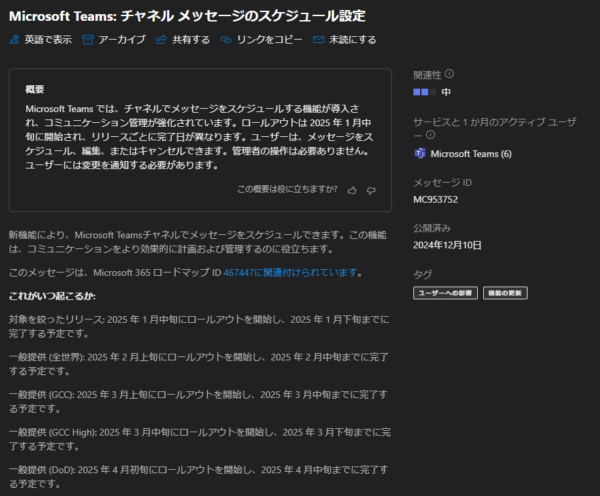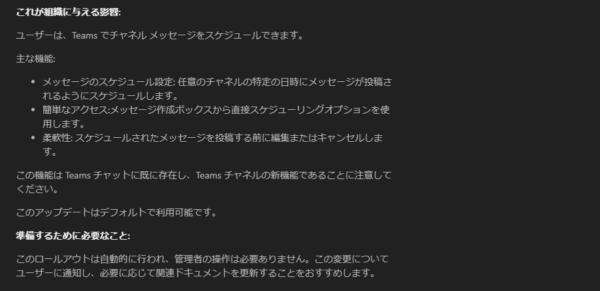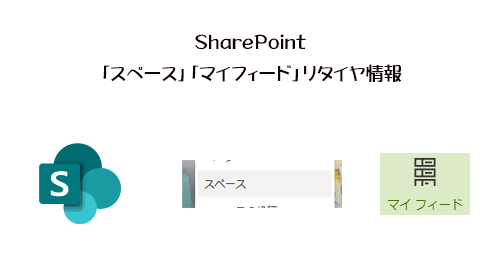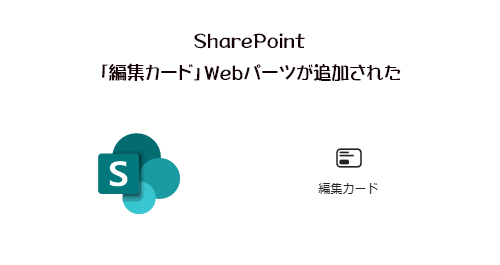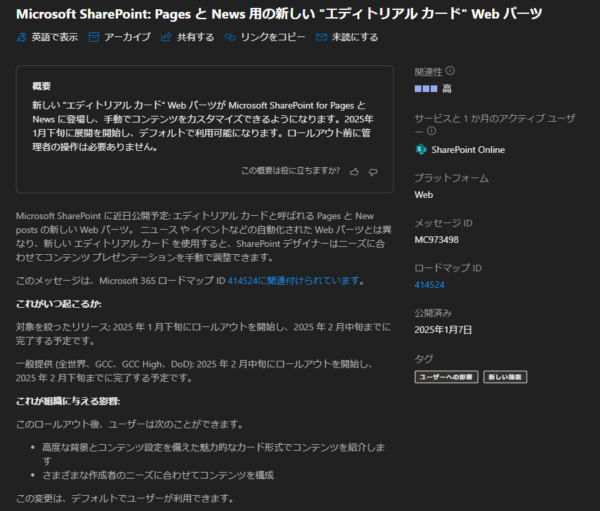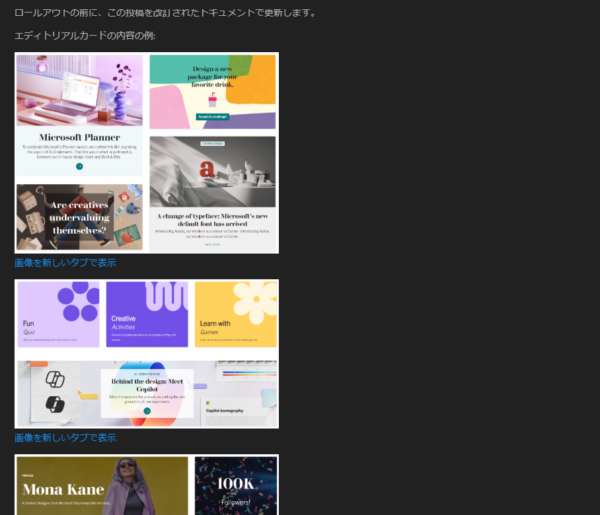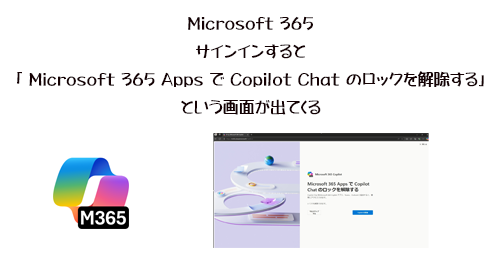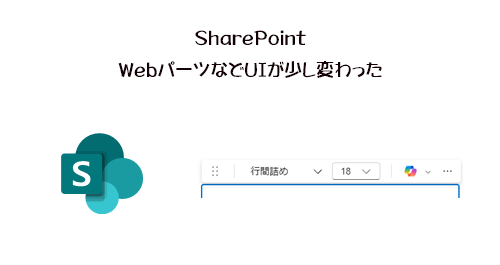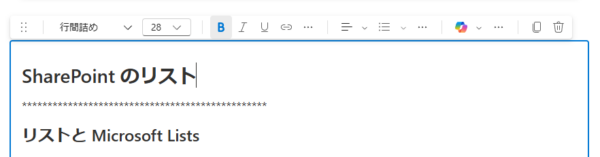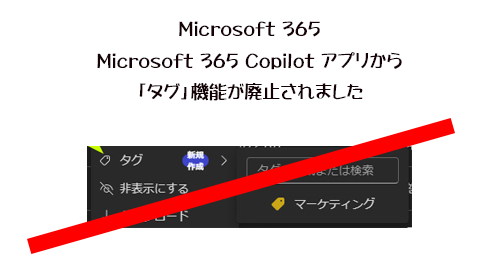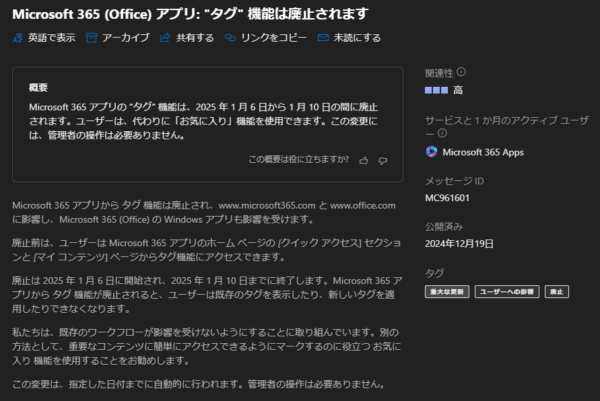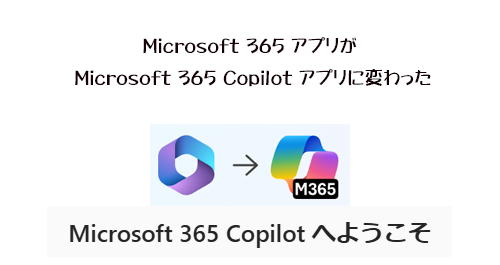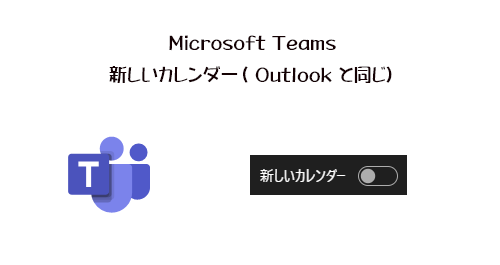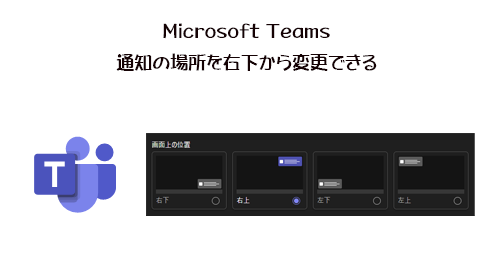
これはうれしい人も多いんじゃないかと思います。例えば Microsoft Teams でオンライン会議に参加してる時に、会議チャットにメッセージを書き込んでいる最中に通知が来て通知ボックスが邪魔に思う事ありませんか?
▼メッセージ書いてる最中に通知ボックスが…
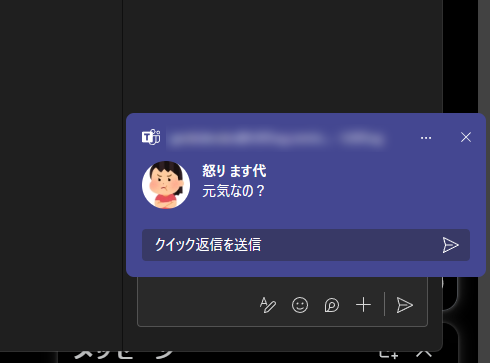
など、この画面右下に表示される通知ボックスが邪魔に思う時があるかと思います。この通知ボックスの場所を変更できるようになりました。
2024/12/06 付けで Microsoft 365 管理センターのメッセージセンターに以下のメッセージが公開されました。
▼ Microsoft Teams: 通知の場所をカスタマイズする
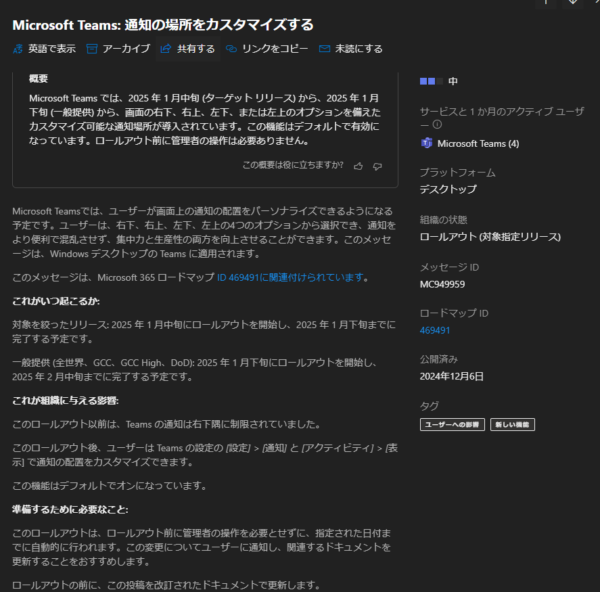
展開スケジュールを読む限りは一般提供も2月中旬で完了予定なんですけど、僕が確認していた限りは標準リリースのユーザーは最近まで展開されていませんでした。でも、今確認したところ使えるようになっていたので試してみます。
“Microsoft Teams :通知の場所を右下から変更できる” の続きを読む